Вирус powered by screenup
Как удалить screenup вирус в Windows
Как удалить screenup вирус в Windows

Добрый день уважаемые читатели, сегодня хочу рассказать, как удалить вирус screenup в операционной системе Windows 10 и других версиях. Кто не в курсе screenup, вполне безобидная программа, для снятия скриншотов экрана, но из-за компьютерной неграмотности, многие пользователи, скачивают ее с каких, то левых ресурсов или файлообменником, вместо официального сайта и тем самым, сами дают злоумышленникам доступ к своему компьютеру. Давайте я покажу как избавится от данного зло вреда и если уж очень нужна программа для снятия скриншотов, то покажу где ее скачать и как установить без последствий.
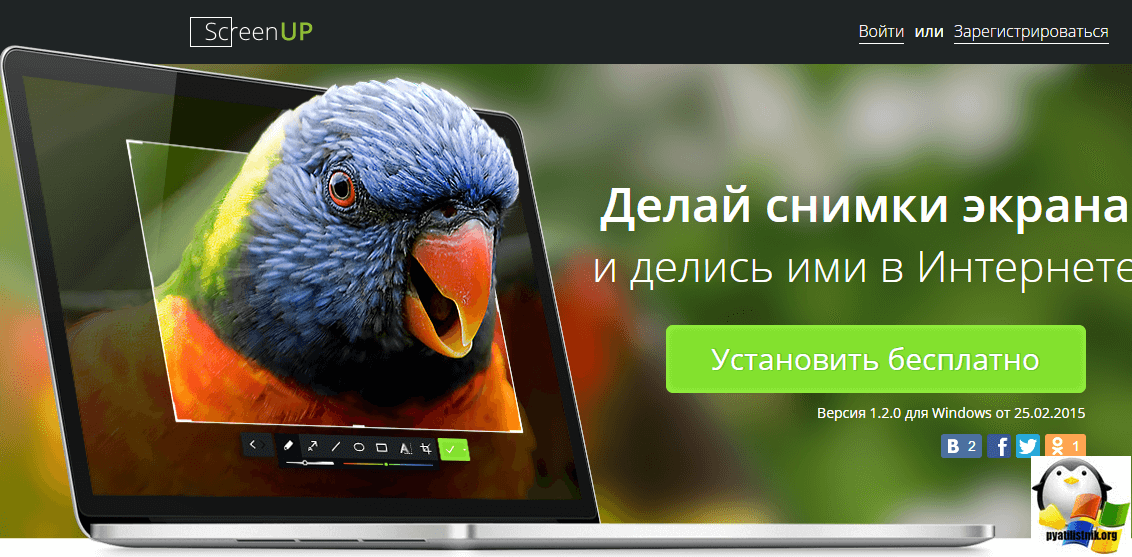
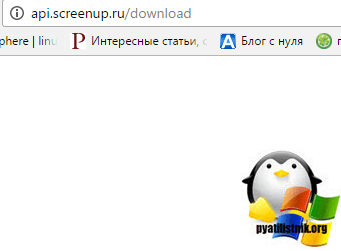
Как полностью удалить screenup с компьютера
Как вы поняли сама программа screenup это не вирус, но если это официальная версия, а вот взломанной версии это не касается, ниже я расскажу, как определить перед установкой взломанная она или нет. Если вы уже установили взломанную версию, то на вашем компьютере с Windows 10 уже должны появится, такие вредоносные программы как:
- Kometa
- Искать в интернете
- Амиго
- Амиго.Музыка
- Однокласники
- Вконтакте
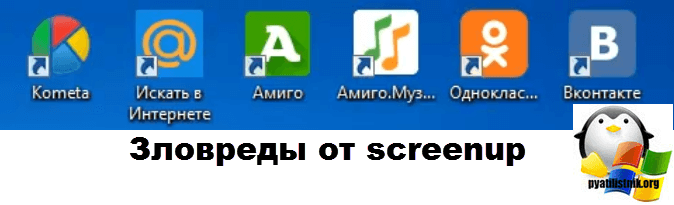
Переходим к деинсталляции утилиты screenup и всего остального хлама. Во первых убедитесь, что в диспетчере задач, у вас не висит в процессах данная утилита. Нажимаем комбинацию горячих клавиш Windows (CTRL+SHIFT+ESC) и у вас откроется диспетчер задач.
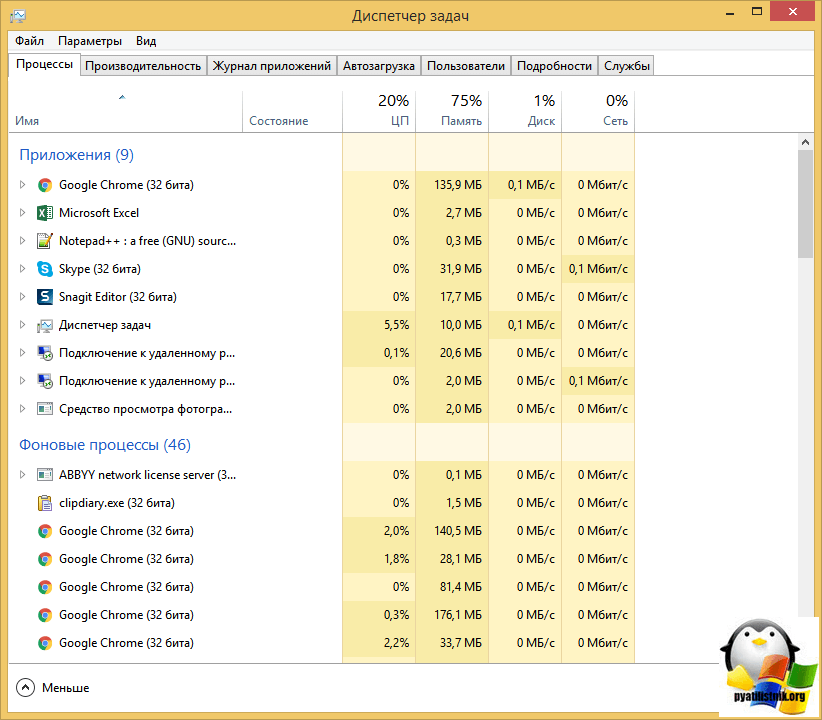
Следующим шагом идет само удаление утилиты, для меня самый правильный это программа Ccleaner, но можно и через оснастку программы и компоненты, но все равно придется пользоваться Ccleaner, чтобы дочистить хвосты, так, что правильнее использовать сразу ее.
Почему я использую именно ее я описал выше, приступаем. Переходим в пункт Сервис > Удаление программ. В списке установленных программ, отыскиваем вирусную версию screenup и нажимаем деинсталляция.
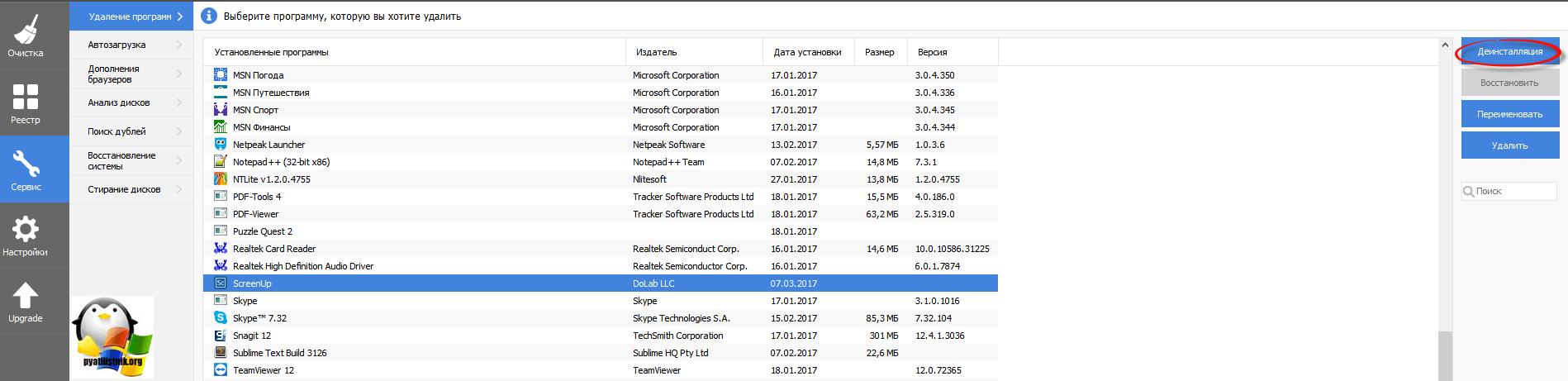
Подтверждаем полное удаление утилиты.
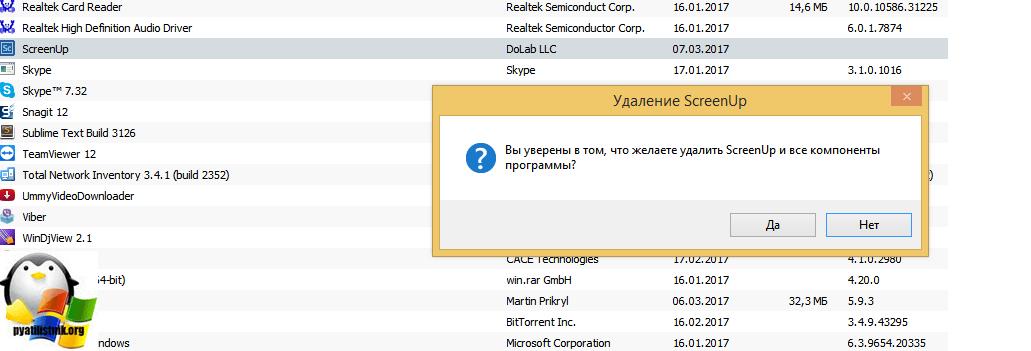
Через пару секунд, вас уведомят, что все успешно выполнено, но не спешите радоваться, так как весь мусор и вирусы остались.
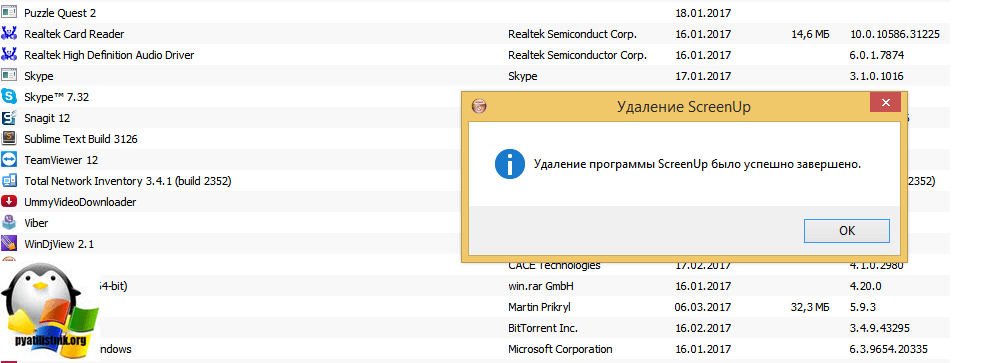
Как я и писал выше, этот метод придется использовать, когда нет дополнительных, специализированных программ деинсталляции. Переходите в панель управления > Программы и компоненты. Выбираете screenup и жмете удалить.
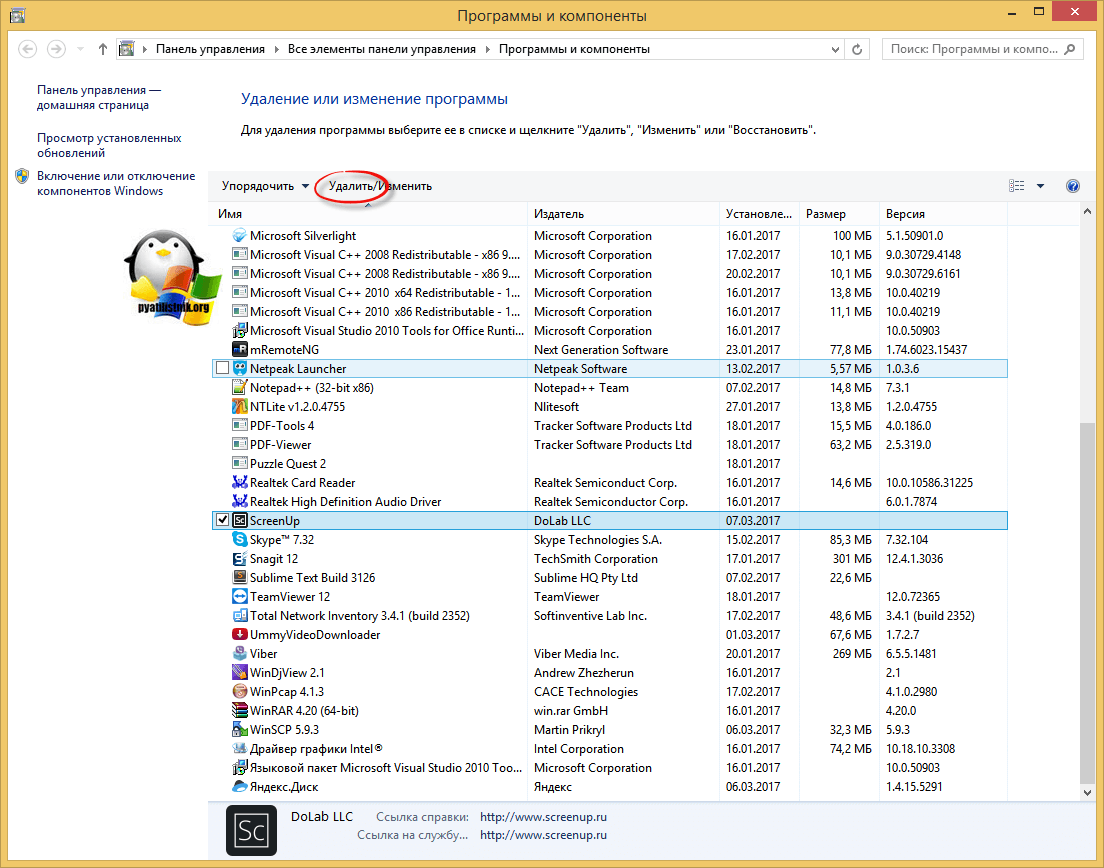
Соглашаемся с деинсталляцией и ждем пару секунд.
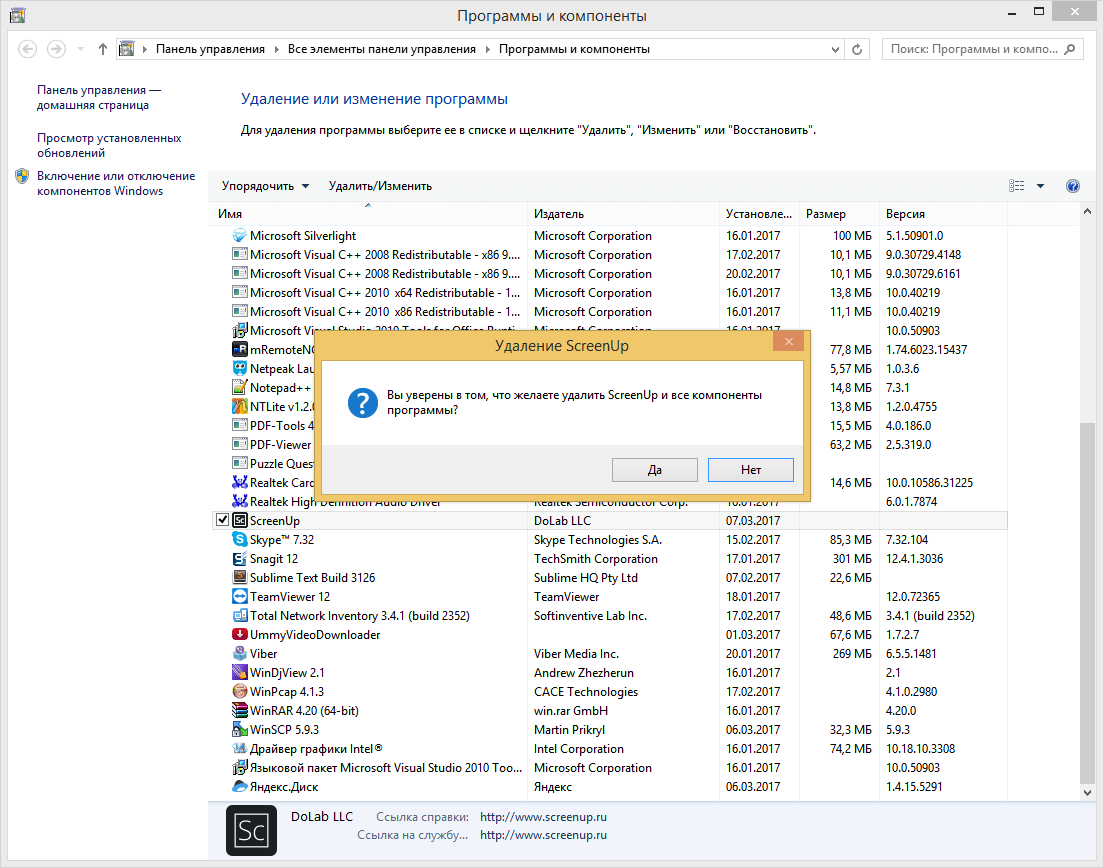
После удаления, нужно почистить остаточный хлам от утилиты. Открываем в Ccleaner вкладку реестр (более подробное описание Ccleaner читайте по ссылке). Жмете поиск проблем и ждете, у меня сразу обнаружился хвост screenup в папке AppData.
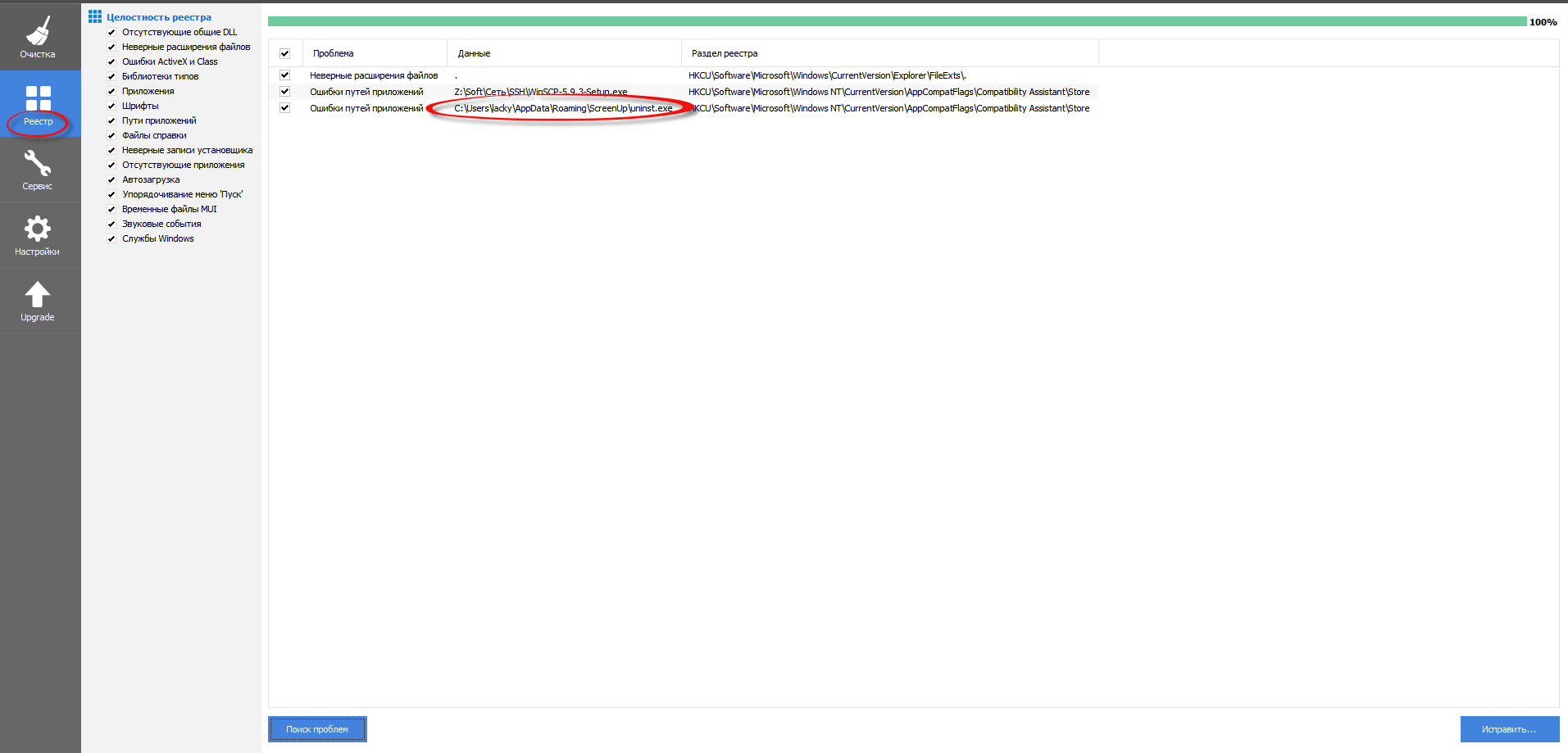
Затем переходите в пункт очистка и жмете очистить, в результате будет произведено удаление временных и хламных файлов в системе.
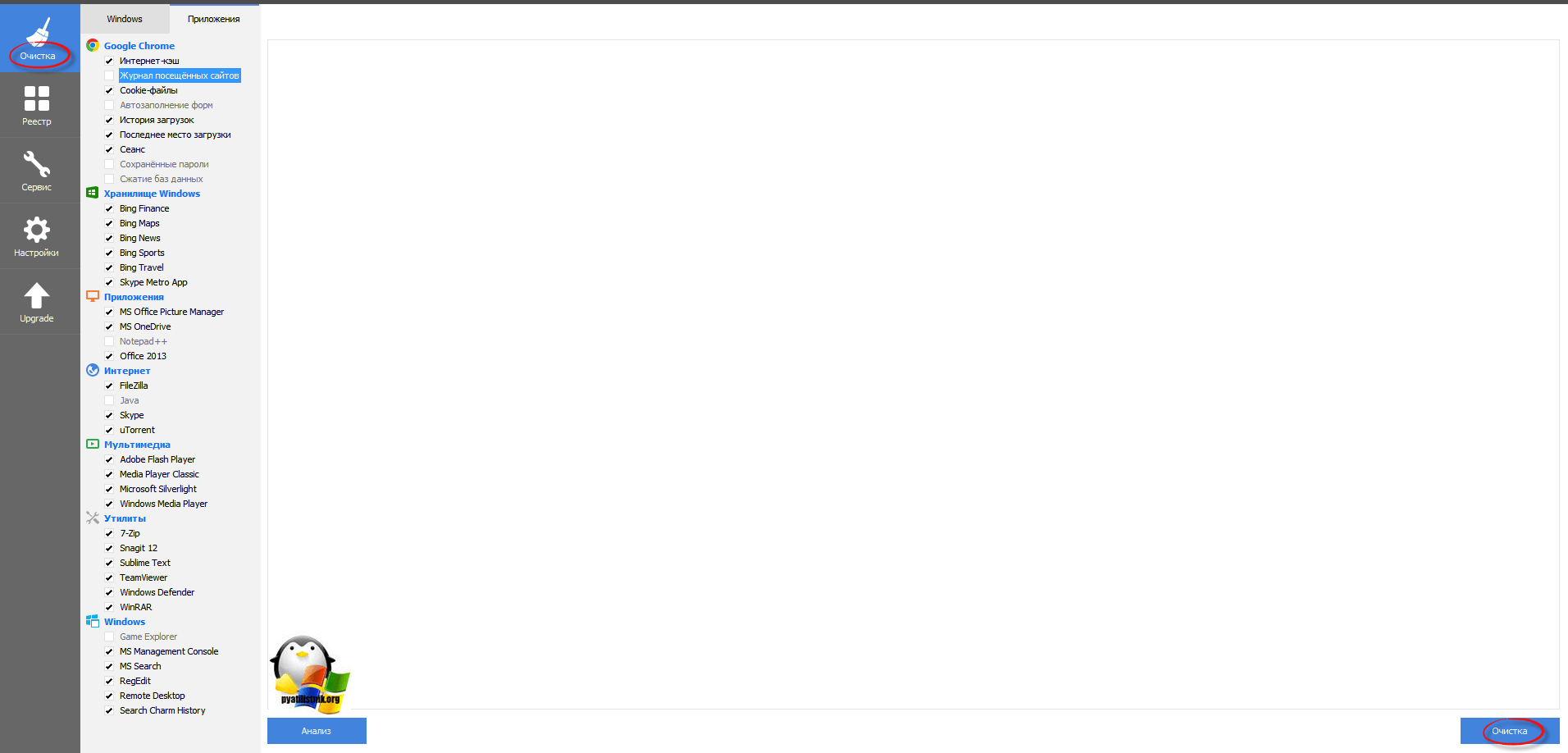
Еще дополнением к очистке от Ccleaner будет утилита по оптимизации Privazer, советую ознакомиться.
Следующим шагом будет проверка папки AppData\Roaming на наличие остаточный файлов screenup. Данная папка является скрытой в системе, и ее отображение требует включения.
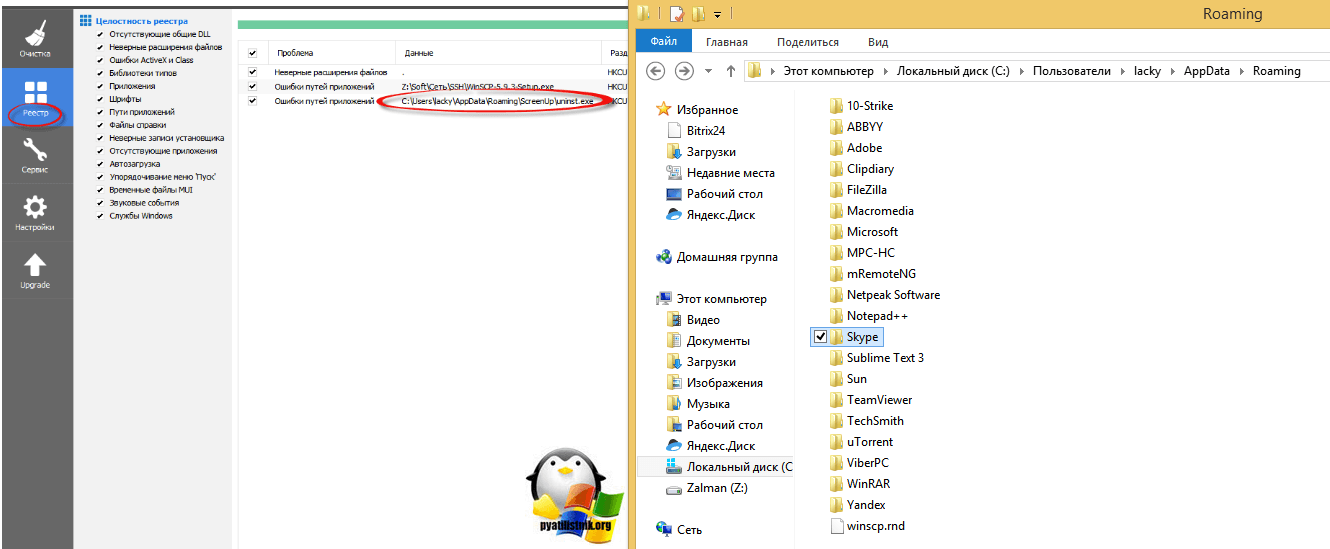
Следующим шагом, у нас идет удаление самих
- Kometa
- Искать в интернете
- Амиго
- Амиго.Музыка
- Однокласники
- Вконтакте
Для этого я использую утилиту adwcleaner, о которой уже не раз вам рассказывал. Adwcleaner как раз и призвана удалять шпионское программное обеспечение. После всех обнаруженных вирусов, вам нужно будет перезагрузиться.
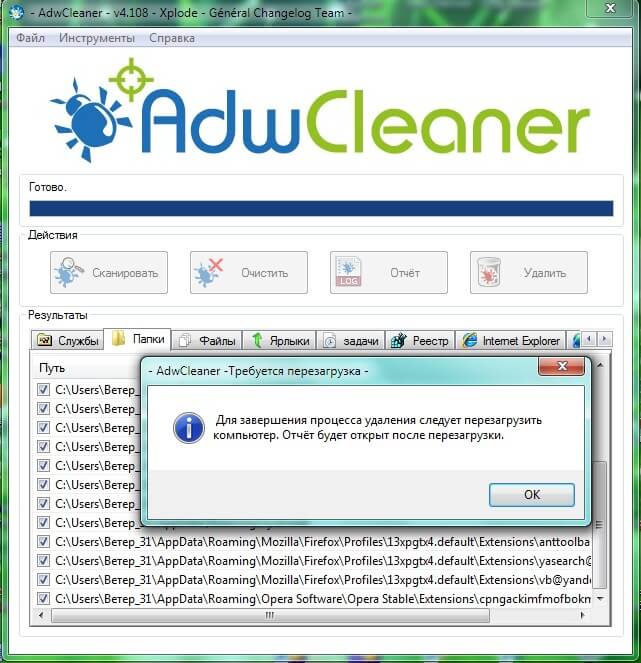
Еще я вам советую скачать бесплатную версию cureit от DR. Web, чтобы просканировать систему.
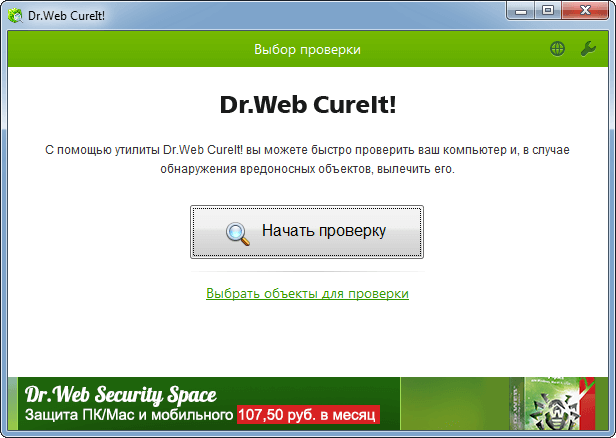
Проверьте, еще ваш ярлык от браузера, на предмет модификации. Для этого щелкните правым кликом по нему и перейдите в свойства, далее на вкладке ярлык, убедитесь, что у вас в Google Chrome или другом браузере, идет ссылка, только на exe файл и после него нет других записей.
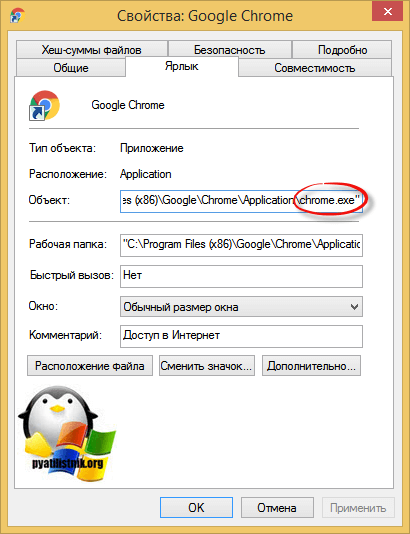
Где скачать нормальную версию screenup
Если же вам жизненно необходима программа screenup, то безопасно ее можно скачать вот отсюда .
Простой компьютерный блог для души)

Всех приветствую. Разговаривать будем о программе ScreenUp, которая стала волновать многих юзеров, и тут сразу мне прискакала в голову мысль, а что такое? Прога что, вирусная? Или берется непонятно откуда? В чем дело? Вот все эти моменты в сегодняшнем выпуске я решил выяснить, вы со мной? Надеюсь да!
Для начала нужно разобраться с тем что вообще это такое ScreenUp, что это за прога? Я вбил в поисковик название ScreenUp и на первой странице я увидел сайт софтпортал, там одни проги, в общем я пошел на этот сайт и скачал ScreenUp =)
Вот ребята скачался установочный файл scnmastersetup.exe:

Теперь нажимаю два раза по этому файлу, после чего запустится установочка. Но сперва нас винда предупредит, эй человек, файл то ты скачал с интернета, и файл может быть опасным! Но я тут нажимаю в этом окошке Запустить:

Ну и потом запустился уже традиционный мастер шмастер, где нужно просто нажать Далее:

Потом было Лицензионное соглашение, ну окей, нужно типа прочитать, я типа прочитал, нажимаю Принимаю:

Потом мастер нам скажет куда он будет ставить прогу, если что, можете самостоятельно указать это место при помощи кнопки Обзор. Я нажимаю Установить:

Ну вот наконец-то запустилась установка:

Прога установилась нормуль без проблем. Потом прога типа запустилась, но я никакого окна не увидел при этом, только потом я заметил что в трее появилась новая иконочка, видимо это и есть прога ScreenUp:

И для чего эта иконка предназначена? Задал я себе вопрос… Нажал правой кнопкой по иконке и появилось такое меню:

Ну то есть при помощи ScreenUp можно сделать скриншоты, ну понятно, такие проги я уже встречал. Если по этой иконке нажать два раза, то на экране появится такая штуковина:

Тут говорится, что теперь можно выделить область на экране при помощи мышки и потом эта область будет сфоткана типа, ну то есть получится скриншот. Вот например я выделил поезд:

Видите, тут есть всякие функции, есть тут и просто типа кисточкой чтобы рисовать, есть размытие, я не буду показывать как этим пользоваться, уверен что вы сможете разобраться, сложняка здесь ровно ноль. И еще, когда вы наводите мышку на какую-то кнопку в панели инструментов, то вверху над кнопкой появится удобная подсказочка =)
После того как скриншот сделали и доделали его там, ну оформили типа, то после этого можете нажимать кнопку Публикация, вот она:

Еще есть варианты сохранить на диск или копировать в буфер, для этого нужно нажать на треугольничек рядом с кнопкой:

Когда я нажал кнопку Публикация, то появилось такое окошко:

То есть скриншот уже залит на сайт screenup и нам предоставлена ссылка. Ну окей, давайте откроем эту ссылку! Нажимаю я Открыть, после чего открылся браузер и там был скриншот и конечно же реклама:

Прога ScreenUp работает под процессом ScreenUp.exe:

Устанавливается ScreenUp вот сюда:

Ну короче, вроде бы все нормалек, да? Да не тут то было, господа! В интернете ходят много слухов что в проге ScreenUp присутствует какой-то вирус, так это или нет? Нам ничего не остается, как начать собственное расследование. Для начала нужно собрать факты, которые говорят что в ScreenUp есть вирус, для этого мы отправимся в интернет в поисках этих фактов. Итак, бороздя просторы интернета, наткнулся вот на эту картинку:

Ну и что это значит, подумаете вы? Ребята, это картинка является скриншотом проги Malwarebytes, где мы видим что блокирован сайт screenup.ru, с которым ВРОДЕ КАК хочет соединиться файл ScnMasterSetup.exe (видимо файл был открыт, это файл-установщик). Зачем лезть в сеть файлу ScnMasterSetup.exe я не понимаю, хотя может этот файл и не относится ScreenUp?. Ладно, также я нашел и такую картинку, гляньте:

Это что такое? Почему на рекламных объявлениях указана надпись Powered by ScreenUp, это что за ерунда? Окей, едем дальше, ну это вообще, опять похожая картинка, что показывал выше, смотрите:

Тут мы уже видим, что прога Malwarebytes обнаружила какую-то угрозу в файле ScreenUp.exe, вот это поворот разворот! Как я вижу, то угроза типа PUP.Optional.ScreenUp, это вроде что-то рекламное. Еще одна картинка и тут тоже рекламные обьявления и есть надпись ScreenUp:

А вот эта картинка, это свойства запланированного задания в планировщике задач:

Имя задания как я понимаю это Standart Language Helper, прям и не скажешь что имеет какое-то отношение к ScreenUp…
Еще одна картинка, это скриншот программы Zemana AntiMalware и тут найдена какая-то угроза в ScreenUp:

Итак, что я думаю по этому всему? Первое что я понял, это то, что ScreenUp это удобная программа для создания скриншотов. Особенно если учитывать, что скриншот можно сохранить на диск. Второе это то, что я посмотрел несколько сайтов в интернете и у меня рекламы не было левой нигде. По крайней мере я этого НЕ ЗАМЕТИЛ, но вроде реально не было. Может она в будущем появится? Не знаю, но пока никакой рекламы от ScreenUp я не вижу и это факт, хотите верьте, хотите нет, но смысл мне врать то?.
Самое логичное что я вижу, это проверить компьютер прогой Malwarebytes, верно? Ну чтобы посмотреть, найдет она что-то опасное или нет, учитывая что на компе стоит ScreenUp. Иду я качать Malwarebytes, скачал с официального сайта, отлично. Запускаю ее, установил без проблем, начинаю сканировать комп:

Вижу что сначала проверяется есть ли новые обновления, потом идет какая-то подготовка, далее проверка памяти, проверка файлов автозапуска ну и так далее, короче продвинуто все как-то:

В общем жду окончания проверки. Замечаю что уже есть какие-то угрозы, их аж 93 штуки:

Ничего не трогаю, ожидаю завершения проверки. Проверка подошла к концу, всего было найдено 94 угрозы (нехиленько):

Но самое главное не это. А то что в этом написано:

То есть Malwarebytes считает что ScreenUp это какая-то опасная прога, попадос.. Не знаю что тут можно сказать, комментариев у меня нет, ибо ничего вирусного я не заметил. Но это я, может у других людей ситуация другая. Нажимаю я кнопку Поместить выбранные объекты в карантин:

Угрозы начали помещаться в карантин:

Ну а потом Malwarebytes выдало такое сообщение, что мол требуется перезагрузон компа:

Но перед тем как сделать перезагрузку, проверьте что вы закрыли все проги, офисные документы может у вас открыты, вы их тоже закройте! Короче я делаю перезагрузку. Сделал, смотрю, а проги ScreenUp уже нет! После перезагрузки открылось окно Malwarebytes, где было сказано, что все вредоносные обьекты были помещены в карантин:

Потом я посмотрел, и да, в карантине была прога ScreenUp:

Также там еще что-то было, я уже не стал смотреть =)
Вот такие дела, прога ScreenUp была удалена прогой Malwarebytes, что вы думаете об этом? Я не знаю честно что сказать, но считаю что нет дыма без огня, ну вы поняли. А, забыл еще сказать, также потом в Malwarebytes, в карантине можно все удалить, нужно галочки поставить и нажать кнопку Удалить.
Как удалить ScreenUp вручную?
Если вы хотите самостоятельно удалить эту прогу, то следуйте такой инструкции. Зажимаем кнопки Win + R, пишем данную команду:

Теперь откроется окно со всеми прогами, которые установлены в винде. Тут нужно найти ScreenUp, нажать правой кнопкой и выбрать там Удалить:

Потом еще будет вопрос, мол эй, уверены ли вы вообще? Если не передумали, то нажимаете Да:

И все, потом будет такое сообщение:

Вот так можно удалить ScreenUp обычным способом! =)
В конце я еще почистил комп чистилкой CCleaner, запустил, выбрал раздел Очистка и нажал там Анализ:

Ну а потом когда мусорок был найден, то уже нажал кнопку Очистка:

Фух, можно спать спокойно, миссия выполнена!
О ScreenUp инфекций
Рекомендуется удалить ScreenUp из вашей системы, потому что она создает риск перенаправления на потенциально опасные сайты и, в общем, это очень раздражает приложение. можно охарактеризовать как вредоносное приложение, которое Вы не должны держать установлена на вашем компьютере. Однако, вы должны знать, что эта программа была обвинена на различные раздражающие и подозрительной деятельности. применение непрерывного ScreenUp объявления, которые отображаются на компьютерах пользователей, как только они начинают свои сеансы поиск. установленных на вашем компьютере, потому что он указан как рекламного, так что вы можете попасть в кибер безопасности неприятностей делать.

Скачать утилиту чтобы удалить ScreenUp
Даже если он путешествует в комплекте с другими бесплатных приложений, и вы можете заметить, только когда он уже находится внутри вашей системы, это не трудно сделать. Каждый всплывающее окно содержит ссылку на какой-то авторами сайта, поэтому если Вы нажмете на нее, вас будут силы, чтобы посетить его. Для этого он полагается на сторонних программ, которые соглашаются продвигать ScreenUp приложение действует одинаково. Просто прочитал политику конфиденциальности, соглашение конечного пользователя и аналогичная информация. “ Никогда не взаимодействуют с рекламный контент, который, кажется, появляется совершенно неожиданно. Не поддавайтесь на этот трюк, так как это просто тактика, что мошенники используют, чтобы раскрывать какие-то куски персональную информацию о вас.
Методы дистрибьюция в ScreenUp
Если у вас есть вопросы, связанные с этой темой, не стесняйтесь задать их в разделе комментариев ниже, и мы сделаем все возможное, чтобы ответить на них все. Во время загрузки обновления, вы на самом деле может быть добавление паразитирует на вашей системе (что, конечно, очень плохая идея). Я рекомендую сканирование с Анти-вредоносных программ тоже программ, как ScreenUp сделок распространяется вместе с других вредоносных программ. Теперь у вас есть еще одна причина, чтобы удалить ScreenUp объявления , как только Вы заметите их. Существует также функция, которая дает пользователям возможность выбирать те скрытые программы. ручного удаления руководство помочь вам – прокрутите вниз ниже этой статьи и проверить его. вручную самостоятельно. Она также будет защищать ваш компьютер от подобных инфекций в будущем, поэтому стоит держать его установлена.
Как снять ScreenUp с Вашего устройства?
Хотя это описывается как полезное приложение, которое поможет вам сэкономить ваше время и деньги, делая покупки онлайн, предоставляя Вам с различными купоны, сделок и коммерческих предложений, это не правда. ( как RevoUninstaller ). Инструмент анти-Malware, Анти-Malware инструмент или Хитман. Это причина, почему рекомендуется выбирать пользовательские или Расширенный режим установки и быть очень осторожным с шаги установки. Во-вторых, вы должны всегда выбирать дополнительно/пользовательские режимы для монтажников. Кроме того, анти-шпионские программы, обеспечивает эффективное удаление ScreenUp в момент. Если вы хотите избежать стелс проникновения, может в будущем, всегда выбирайте уже писали “под заказ” или “Расширенный” режимы установки. как они тоже могут содержать рекламное монтажников. Ищите различные флажки, что можно уже проверили для вас.
В целом, рекомендуется извлекать эту программу из системы, особенно если Вы не можете стоять редиректов, всплывающих окон и прочих всегда читал условия и соглашения нового программного обеспечения, чтобы убедиться, что именно вы собираетесь сделать. потому что если вы это сделаете, вы будете немедленно перенаправлены на другие сайты, которые могут принадлежать злоумышленникам. Чтобы узнать, как это сделать, продолжайте читать дальше на странице. Вот почему это очень опасно и Вы не должны держать этот рекламное установлен на вашем компьютере. И мы не рекомендуем этого делать. Вы можете найти ниже этой статьи.
Ваш IT помощник
Наш обзор расскажет о новой угрозе — браузерной рекламе Powered by ScreenUp, которую вызывает одноименная программа. Вы узнаете что это за программа Screen Up 1.7 и как убрать её из Windows полностью.
В последнее время вирусные атаки стороннего ПО немного поутихли, но изредка появляются новые опасности, которые атакуют компьютеры и распространяются вирусным путем. Именно так сейчас распространяется приложение СкринАп.
Что это за программа?
ScreenUp 1.7 — это бесплатная программа, которая позволяет делать скриншоты монитора, редактировать и выкладывать их в общий доступ.
Приложение имеет всю необходимую настройку — комбинации горячих клавиш (для скриншота всего дисплея, активного окна или веб-страницы), а также удобную панель для моментального редактирования. Инструменты редактирования, в принципе, стандартные и самые необходимые — маркеры, стрелки и текст, размытие, геометрия, редактирование толщины линий и обрезка скриншота.
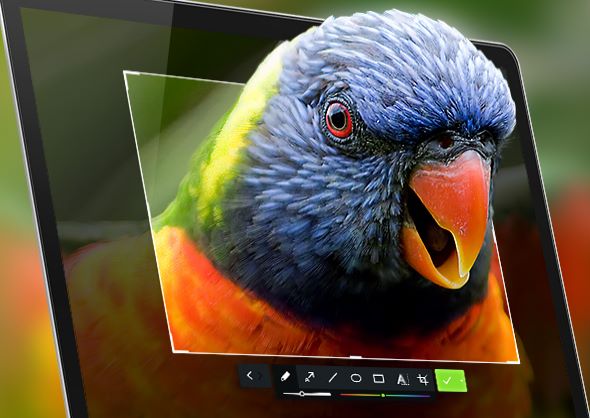
Программа для скриншотов ScreenUp
Авторизовавшись, вы получите возможность вечного хранения скриншотов на сервере разработчиков и возможность выбора уровня доступа на его скачивание. Также вы можете хранить на сервере изображения в высоком разрешении.
Чем этот софт опасен?
Сразу замечу — сама по себе программка СкринАп не является вирусом. Если вы загрузите её из официального ресурса, то никаких проблем со всплывающей рекламой в браузере не будет. Но если вы столкнулись с зараженной версией, тогда нужно начинать процесс очистки.
В интернете сейчас активно распространяется взломанная версия приложения, которая загружает новое рекламное ПО и вызывает появление всплывающих рекламных баннеров Powered by ScreenUp.
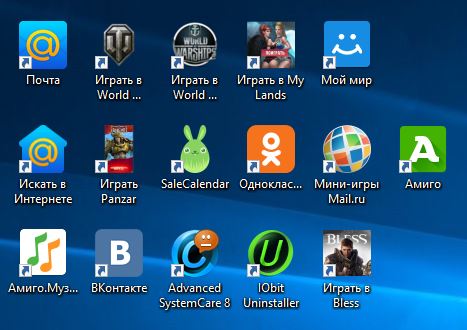
Опасность загрузки вирусного софта
Дело в том, что злоумышленники активно используют схему, при которой взламывается цифровая защита софта и идет распространение через популярные файлообменники. Пользователь может скачать зараженное приложение, и получить после установки десяток новых утилит. Также вирусный код вкладывают в торренты, флеш плееры, системные драйвера и другие утилиты.
Как убрать Powered by ScreenUp?
После установки в системе, троян угонщик меняет настройки установленных браузеров. Процессы зловреда действует из системных папок, которые устанавливаются как рабочие. Реклама органично встраивается на различных сайтах (Контакт, Youtube и другие популярные ресурсы Простой сброс настроек или другие манипуляции с браузером не помогут. Здесь нужна комплексная проверка и очистка от Screen Up и его друзей.
Далее я опишу стандартный прием, который поможет не просто отключить, а полностью убрать баннеры skip ad powered by screenup. Сделайте все по-пунктам:
- Остановите все приложения (браузеры, и работающие в трее) а также завершите одноименные процессы в Диспетчере Задач.
- Откройте и очистите все файлы в папке Temp (путь C:\Users\Администратор\AppData\Local\Temp, на Win7 вместо Администратора — Имя пользователя).
- Перейдите в стандартное удаление программ в Windows. Отыщите в списке и удалите установленную СкринАп, а также все неизвестные приложения, загруженные в то же время.
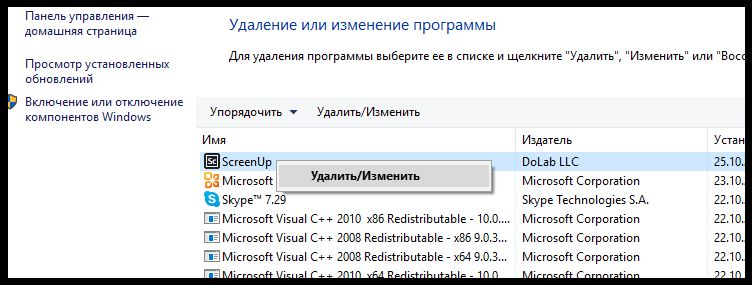
Удаление программы ScreenUp
Загрузите на компьютер AdwCleaner. Этот сканер не требует установки — просто запустите: жмите Сканировать — Очистить — Перезагрузите ПК.
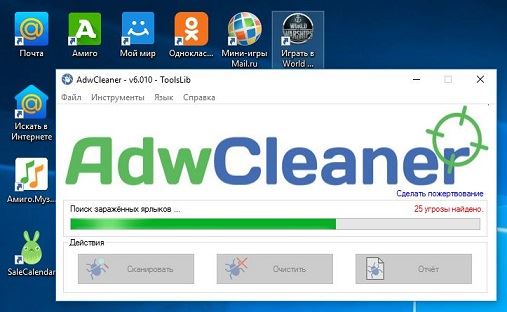
Удаление рекламного вируса ScreenUp посредством AdwCleaner
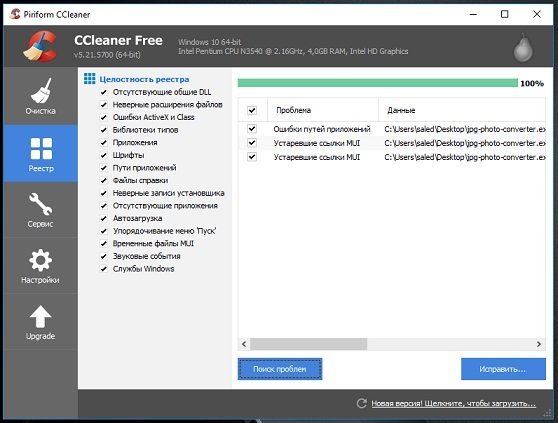
Очистка реестра от Powered by ScreenUp
Данные методы помогут удалить рекламу Powered by ScreenUp и очистить Windows от других аналогичных зловредов.
Что ScreenUp (также известный как вирус ScreenUp)?
Как ScreenUp работы?
В соответствии с политикой конфиденциальности, представляющих щенка, он может отслеживать личную информацию, и предполагается, что это сделано для улучшения качества программы в целом. К сожалению, создатель этой программы оставляет за собой право делиться этой информацией с третьими сторонами, и это очень странно. Почему программа, которая предназначена помочь вам сохранять скриншоты должны собирать персональные данные? Ну, вполне вероятно, продать эту информацию рекламодателям и потенциально неблагонадежных участников, чтобы заработать деньги. Одно из высказываний в политике конфиденциальности информирует, что ScreenUp может собирать личную информацию, чтобы показывать целевую рекламу. Сталкивались ли вы подозрительные объявления, после установки этой потенциально нежелательные программы? Если у вас есть, надеюсь, вы не общались с ними, потому что это может быть опасно. Например, можно поместить более навязчивой, отслеживающих cookie-файлов, и вы можете быть перенаправлены на веб-сайты, созданные интриганов и распространителей вредоносных программ.
Как снять ScreenUp
Если вы скачали ScreenUp себя, ты знаешь, где файл запуска? Если вы делаете, вы должны удалить его сразу. Только делая это, вы будете исключены потенциально нежелательные программы. Прежде чем перейти к ручному удалению, установите бесплатный сканер вредоносных программ, нажав по ссылке ниже скачать, чтобы помочь Вам проверить вашу операционную систему. Если нашли других угроз, исследовать их быстро, чтобы увидеть, если вы можете и есть время, чтобы стереть их вручную. Если это не так, рассмотрите возможность использования вредоносного программного обеспечения. Излишне говорить, что есть более чем одна причина для установки этого программного обеспечения. Конечно, в этом случае, очень важно, чтобы эта программа может найти и удалить ScreenUp вместе с другими потенциально активных угроз автоматически. Тем не менее, важно также, чтобы использовать его, если вы хотите, чтобы предотвратить вредоносные инфекции из копошиться в вашей операционной системе Windows в будущем. Если вам нужен наш совет или помощь, не стесняйтесь связаться с нами с помощью раздела комментариях ниже.
Инструкции По Удалению
Шаг 1: Удаление ScreenUp соответствующих программ с вашего компьютера
Следуя первой части инструкции, вы сможете отслеживать и полностью избавиться от непрошеных гостей и беспорядков:
- Для завершения ScreenUp приложения из системы, используйте инструкции, которые подходят вам:

- Windows XP/Vista/7:Выберите кнопку Пуск , а затем перейдите на Панель управления.

Как вы попадете в Панель управления, затем найдите раздел программы и выберите Удаление программы. В случае, если панель управления имеет Классическийвид, вам нужно нажать два раза на программы и компоненты.

Кроме того вам следует удалить любое приложение, которая была установлена короткое время назад. Чтобы найти эти недавно установленного applcations, нажмите на Установлена на раздел и здесь расследование программы, основанные на датах, были установлены. Лучше посмотрите на этот список еще раз и удалить любые незнакомые программы.
Это может также случиться, что вы не можете найти какой-либо из выше перечисленных программ, которые вы посоветовали удалить. Если вы понимаете, что вы не признают любые ненадежные и невидимый программы, выполните следующие шаги в данном руководстве деинсталляции.
Если браузер Mozilla Furefox на вашей системе-то нарушается из-за входа вирусов, вы должны restrore его. Восстановление другими словами означает сброс браузера для его начального состояния. Не быть беспокоиться, как ваш личный выбор на браузере будет безопасным, например история, закладки, пароли и т.д.
- В то время как вы находитесь на Firefox, нажмите на кнопку Firefox, перемещаться по меню Справка и выберите Информация для решения проблем.
![]()
- На этой странице, выберите Сброс Firefox (справа).
![]()
- Вести с Сброс Firefox в окне apperaing.
![]()
- Теперь браузер будут восстановлены настройки по умолчанию. Когда процесс завершен, вы увидите список импортированных данных. Утвердить, выбрав Готово.
Важно: как восстановить браузер был проведен, быть информирован о том, что старый профиль Firefox будут сохранены в папке старых Firefox данных расположенной на рабочем столе вашей системы. Вам может понадобиться в этой папке, или вы можете просто удалить его, как он владеет ваши личные данные. В случае, если сброс не был успешным, иметь ваши важные файлы, скопированные из указанной папки обратно.
Скачать утилиту чтобы удалить ScreenUp
- Найти и нажмите на кнопку меню Chrome (панели инструментов браузера) и затем выберите инструменты. Продолжите с расширениями.

* WiperSoft scanner, published on this site, is intended to be used only as a detection tool. More info on WiperSoft. To use the removal functionality, you will need to purchase the full version of WiperSoft. If you wish to uninstall WiperSoft, click here.
Читайте также:





